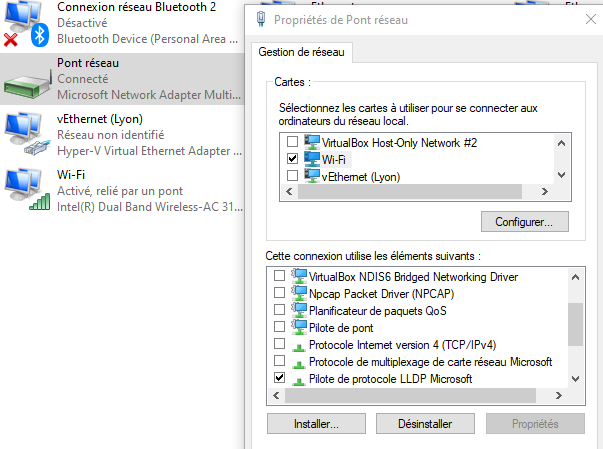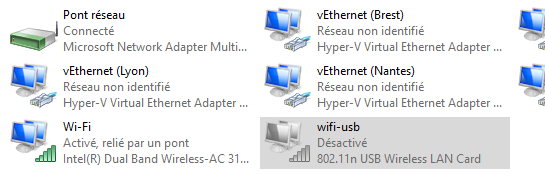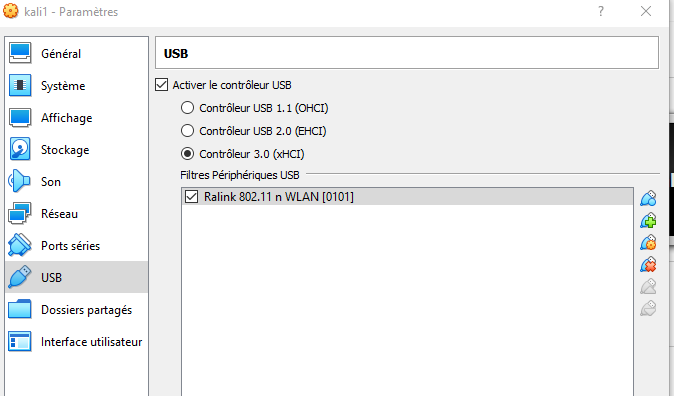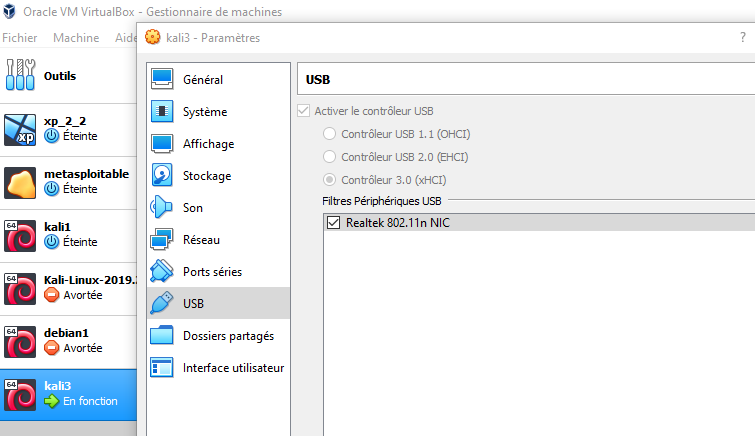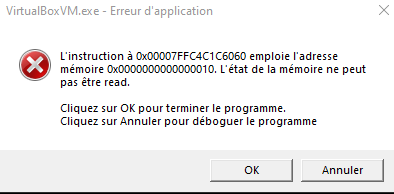J’ai utilisé deux technologies différentes pour mes deux connexions qui sont indépendantes l’une de l’autre :
1- Un pont réseau sous configuration réseau de VirualBox en pointant sur mon interface wi-fi (chipset PCI)
Cela donne
Voici un excellent topo :
Gestion réseau sur machine virtuelle.
2- Un accès directe sur une clef USB Wifi qui existe bien ; et j’ai paramétré en conséquence Virtualbox en déclarant cette clef USB (chipset Ralink 802.11)
Effectivement ça ne pouvait pas marcher ainsi.
(Je suis passé plusieurs fois dessus sans rien voir)
J’ai donc rectifié :
root@kali1:~# cat /etc/network/interfaces
source /etc/network/interfaces.d/*
auto lo
iface lo inet loopback
auto eth0
allow-hotplug eth0
iface eth0 inet dhcp
auto wlan0
allow-hotplug wlan0
iface wlan0 inet dhcp
root@kali1:~#
Puis j’ai relancé le service « networking » :
root@kali1:~# service networking restart
root@kali1:~#
Cette fois-ci plus d’erreur.
La commande s’est passée correctement.
Mais le reste des problèmes subsistent :
Problème n°1
root@kali1:~# iwconfig wlan0
wlan0 IEEE 802.11 ESSID: "Mon_ssid_WIFI »"
Mode:Managed Access Point: Not-Associated Tx-Power=20 dBm
Retry short long limit:2 RTS thr:off Fragment thr:off
Encryption key: Ma_clef_WPA
Power Management:on
root@kali1:~#
J’ai toujours :
« … Access Point: Not-Associated … »
Problème n°2
root@kali1:~# ip a
1: lo: <LOOPBACK,UP,LOWER_UP> mtu 65536 qdisc noqueue state UNKNOWN group default qlen 1000
link/loopback 00:00:00:00:00:00 brd 00:00:00:00:00:00
inet 127.0.0.1/8 scope host lo
valid_lft forever preferred_lft forever
inet6 ::1/128 scope host
valid_lft forever preferred_lft forever
2: eth0: <BROADCAST,MULTICAST,UP,LOWER_UP> mtu 1500 qdisc pfifo_fast state UP group default qlen 1000
link/ether 08:00:27:3b:56:19 brd ff:ff:ff:ff:ff:ff
inet 192.168.1.28/24 brd 192.168.1.255 scope global dynamic eth0
valid_lft 85294sec preferred_lft 85294sec
inet6 fe80::a00:27ff:fe3b:5619/64 scope link
valid_lft forever preferred_lft forever
3: wlan0: <NO-CARRIER,BROADCAST,MULTICAST,UP> mtu 1500 qdisc mq state DOWN group default qlen 1000
link/ether 00:c0:ca:59:47:bd brd ff:ff:ff:ff:ff:ff
root@kali1:~#
J’ai toujours « …state DOWN… »
Je ne sais pas quoi penser de tout cela.